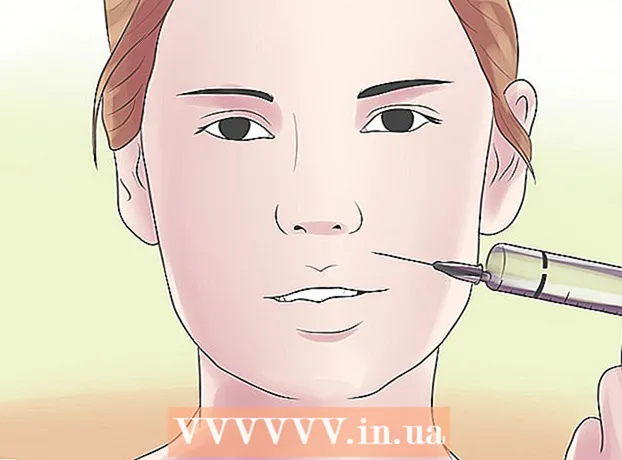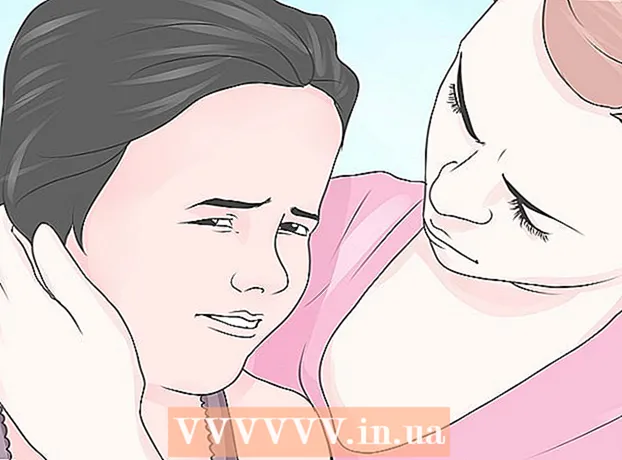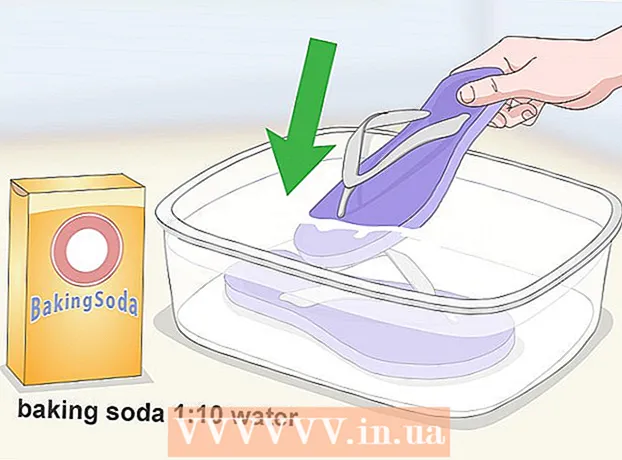מְחַבֵּר:
Joan Hall
תאריך הבריאה:
2 פברואר 2021
תאריך עדכון:
1 יולי 2024

תוֹכֶן
הכנת אלבום תמונות בפייסבוק היא דרך מצוינת לשתף את החברים שלך בזכרונות שלך בצורה מהנה וקלה. רק כמה דקות ואלבום התמונות מוכן, ולאחר מכן תוכל לערוך אותו בכל עת. אם אתה רוצה לדעת כיצד להתחיל לשתף מיידית את זכרונותיך עם חבריך, בצע את השלבים הבאים.
צעדים
שיטה 1 מתוך 1: צור אלבום תמונות בפייסבוק
 1 עבור לדף הבית של פייסבוק. פשוט כתוב בשורת הכתובת www.facebook.com אם עדיין לא עשית זאת.אם אינך מחובר לאתר, כתוב את כתובת הדוא"ל והסיסמה שלך.
1 עבור לדף הבית של פייסבוק. פשוט כתוב בשורת הכתובת www.facebook.com אם עדיין לא עשית זאת.אם אינך מחובר לאתר, כתוב את כתובת הדוא"ל והסיסמה שלך.  2 בחר "הוסף תמונה / וידאו". תוכל למצוא אפשרות זו מעל שורת המצב בפיד החדשות שלך.
2 בחר "הוסף תמונה / וידאו". תוכל למצוא אפשרות זו מעל שורת המצב בפיד החדשות שלך.  3 בחר צור אלבום תמונות. זה בצד ימין של המסך. זה יכוון אותך לכונן הקשיח של המחשב שלך.
3 בחר צור אלבום תמונות. זה בצד ימין של המסך. זה יכוון אותך לכונן הקשיח של המחשב שלך.  4 בחר תמונה. מצא את התמונות שלך בכונן הקשיח. אם יש לך iPhoto, עליך לחפש שם את התמונות שלך. לאחר שתבחר את התמונות הרצויות, הדף יפנה אותך להורדת האלבום. אתה יכול להעלות תמונה אחת בכל פעם, או כמה בבת אחת:
4 בחר תמונה. מצא את התמונות שלך בכונן הקשיח. אם יש לך iPhoto, עליך לחפש שם את התמונות שלך. לאחר שתבחר את התמונות הרצויות, הדף יפנה אותך להורדת האלבום. אתה יכול להעלות תמונה אחת בכל פעם, או כמה בבת אחת: - לבחירת תמונה אחת, לחץ על התמונה ובחר "פתח"
- כדי לבחור מספר תמונות ברציפות, לחץ על התמונה הראשונה והחזק את מקש Shift ולחץ על התמונות שברצונך לבחור. אם תבחר שתי תמונות שאינן צמודות זו לזו, תבחר אוטומטית את כל התמונות שביניהן. לחץ על "פתח" כשתסיים לבחור תמונות.
 5 מלא את פרטי האלבום שלך. בזמן שאתה ממתין להעלאת התמונות, תוכל למלא את המידע הבסיסי כדי לעזור לחברים שלך לדעת יותר על האלבום. השתמש באפשרויות בחלק העליון של המסך כדי להוסיף מידע:
5 מלא את פרטי האלבום שלך. בזמן שאתה ממתין להעלאת התמונות, תוכל למלא את המידע הבסיסי כדי לעזור לחברים שלך לדעת יותר על האלבום. השתמש באפשרויות בחלק העליון של המסך כדי להוסיף מידע: - שם האלבום.
- חתימת אלבום. אם אתה רוצה להוסיף מילה או ביטוי לאלבום, פשוט כתוב אותו תחת "כתוב משהו על האלבום הזה ..."
- היכן צולמו התמונות. כאן תוכל להוסיף כמה מיקומים שתרצה.
- תאריך האלבום.
- זכור, אתה תמיד יכול לחזור אחורה ולהוסיף כמה תמונות שתרצה. לשם כך, פשוט בחר את הפריט "הוסף עוד תמונות" הממוקם בפינה השמאלית התחתונה של המסך והוסף תמונות נוספות באותה שיטה שתוארה לעיל.
 6 החליטו אם אתם רוצים לפרסם את התמונות שלכם באיכות גבוהה. אם כן, בחר את הפריט "באיכות גבוהה" בתחתית הדף. העלאת צילום התמונות עשויה לקחת יותר זמן, אך התמונות יועלו באיכות גבוהה יותר.
6 החליטו אם אתם רוצים לפרסם את התמונות שלכם באיכות גבוהה. אם כן, בחר את הפריט "באיכות גבוהה" בתחתית הדף. העלאת צילום התמונות עשויה לקחת יותר זמן, אך התמונות יועלו באיכות גבוהה יותר.  7 מלאו את המידע לכל תמונה. אם תרצה, תוכל להוסיף מידע נוסף לכל תמונה, או לכמה. הנה מה שאתה יכול לעשות:
7 מלאו את המידע לכל תמונה. אם תרצה, תוכל להוסיף מידע נוסף לכל תמונה, או לכמה. הנה מה שאתה יכול לעשות: - תייגו אנשים בתמונה. פשוט לחץ על פניהם בתמונה וכתוב את שמותיהם.
- כתוב תיאורים לתמונה. אתה יכול לעשות זאת בתיבה הלבנה מתחת לתמונה.
- הוסף את התאריך בו צולמה התמונה. פשוט לחץ על השעון הקטן בתחתית המסך כדי להוסיף מידע זה.
- היכן צולמה התמונה הזו. לחץ על סמל הדמעה ההפוך בפינה השמאלית התחתונה כדי להוסיף מיקום ליצירת תמונות. אתה יכול גם לעשות זאת בתיבה שכתוב עליה "איפה זה היה?"
 8 בחר את סדר התמונות. אתה יכול להשאיר את התמונות שלך כפי שהן, או לשנות את הרצף שלהן לאחר ההעלאה. כדי להזיז תמונה, פשוט לחץ על כל אחת מהן וגרור אותה למקום שאתה רוצה שהיא תהיה. תוכל גם להשתמש באפשרות מיין לפי תאריך צילום בפינה השמאלית העליונה של המסך כדי לקבץ את התמונות שלך לפי סדר כרונולוגי.
8 בחר את סדר התמונות. אתה יכול להשאיר את התמונות שלך כפי שהן, או לשנות את הרצף שלהן לאחר ההעלאה. כדי להזיז תמונה, פשוט לחץ על כל אחת מהן וגרור אותה למקום שאתה רוצה שהיא תהיה. תוכל גם להשתמש באפשרות מיין לפי תאריך צילום בפינה השמאלית העליונה של המסך כדי לקבץ את התמונות שלך לפי סדר כרונולוגי.  9 בחר עטיפה לאלבום שלך. כברירת מחדל, התמונה הראשונה של אלבום תהיה הכריכה שלו. אם ברצונך לשנות זאת, לחץ על החץ בפינה השמאלית העליונה של התמונה וסמן את "הגדר ככריכת אלבום"
9 בחר עטיפה לאלבום שלך. כברירת מחדל, התמונה הראשונה של אלבום תהיה הכריכה שלו. אם ברצונך לשנות זאת, לחץ על החץ בפינה השמאלית העליונה של התמונה וסמן את "הגדר ככריכת אלבום"  10 הגדר את הגדרות הפרטיות שלך. לחץ על "חברים" או על ההגדרות הנוכחיות בתחתית הדף ובחר את ההגדרות שאתה אוהב. יש לך אפשרויות כאלה:
10 הגדר את הגדרות הפרטיות שלך. לחץ על "חברים" או על ההגדרות הנוכחיות בתחתית הדף ובחר את ההגדרות שאתה אוהב. יש לך אפשרויות כאלה: - זמין לכולם
- חברים
- הגדרות משתמש - אפשרות זו תאפשר לך לבחור הגדרות אחרות כמו חברים של חברים או להפוך את האלבום לגלוי רק לאנשים מהרשימה.
 11 לחץ על פרסם תמונות. זה יפרסם את התמונות שלך בפייסבוק. תוכל לחזור לאלבום כדי להוסיף, להסיר או לערוך תמונות בכל עת.
11 לחץ על פרסם תמונות. זה יפרסם את התמונות שלך בפייסבוק. תוכל לחזור לאלבום כדי להוסיף, להסיר או לערוך תמונות בכל עת.